ホームページ >システムチュートリアル >Windowsシリーズ >Win11推奨項目を無効にする方法
Win11推奨項目を無効にする方法
- WBOYWBOYWBOYWBOYWBOYWBOYWBOYWBOYWBOYWBOYWBOYWBOYWB転載
- 2024-01-03 14:05:041561ブラウズ
新しい win11 システムに入った後、多くの友人が、スタート メニューに多くの推奨項目があり、見落としやすいだけでなく、見た目にも影響することに気づいたので、今日は、推奨項目をキャンセルする方法を紹介しました。 win11、まだ分かりません、一緒に操作方法を学びましょう。
win11 で推奨プロジェクトを閉じる方法:
1. まず、以下のスタート メニューを右クリックし、[設定] を選択して設定インターフェイスを開きます。
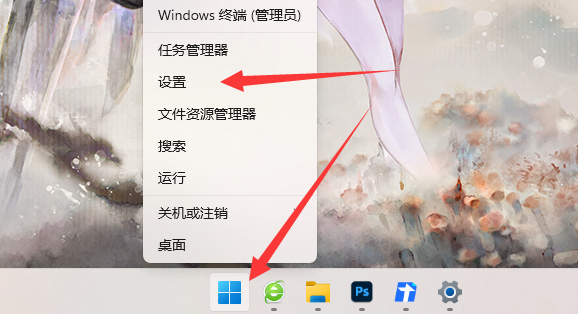
2. 次に、個人設定インターフェイスに入り、「開始」オプションをクリックします。
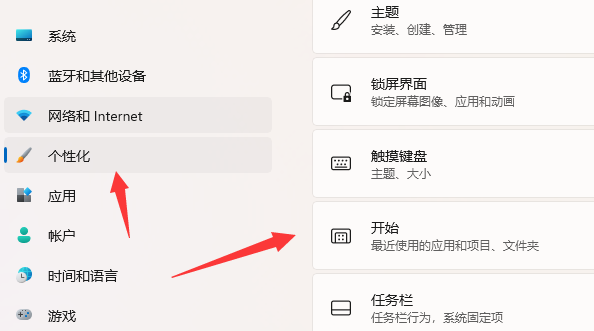
3. 開始インターフェイスに入ったら、[最近追加したアプリケーションを表示] オプションの後ろにあるスイッチをオフにします。
「最近追加したアプリケーションを表示」をオフにすれば設定は完了です。
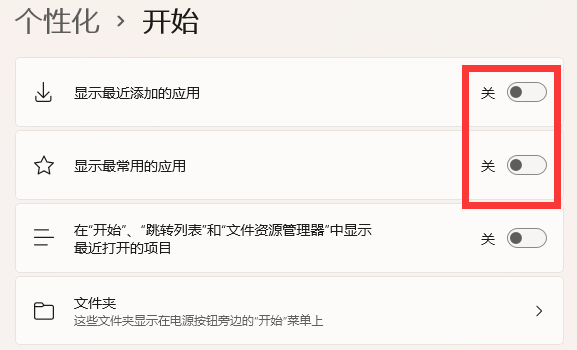
5. もう一度「スタート」メニューを開くと、「おすすめアイテム」が閉じていることがわかります。
win11 が推奨するプロジェクトは完全に閉じることができず、コンテンツを無効にすることしかできないことに注意してください。
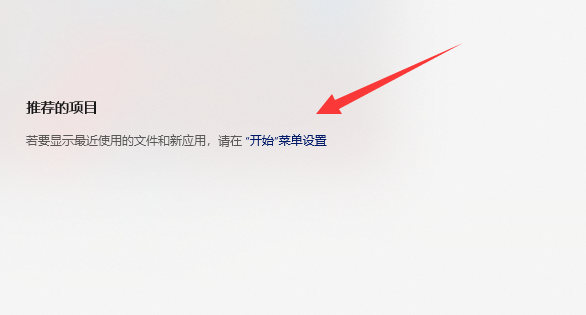
以上がWin11推奨項目を無効にする方法の詳細内容です。詳細については、PHP 中国語 Web サイトの他の関連記事を参照してください。
声明:
この記事はsomode.comで複製されています。侵害がある場合は、admin@php.cn までご連絡ください。

